Temperaturturm-Test in OrcaSlicer: Ein umfassender Leitfaden
Try JusPrin, the first GenAI 3D printing tool built on OrcaSlicer.
Einführung in den Temperaturturmtest mit OrcaSlicer
3D-Druck ist eine faszinierende Technologie, mit der Sie physische Objekte aus digitalen Modellen erstellen können. Um optimale Ergebnisse zu erzielen, müssen Sie jedoch Ihre Druckereinstellungen optimieren und Ihre Filamentparameter optimieren. Einer der wichtigsten Faktoren, der die Qualität Ihrer Drucke beeinflusst, ist die Temperatur.
Die Temperatur beeinflusst, wie gut das Filament schmilzt, fließt und sich mit den vorherigen Schichten verbindet. Bei zu niedriger Temperatur kann das Filament nicht richtig extrudiert werden, was zu Unterextrusion, schlechter Haftung und schwachen Teilen führt. Bei zu hoher Temperatur kann das Filament austreten, Fäden ziehen oder sich verziehen, was zu Überextrusion, Klecksen und Verformungen führt.

Um die optimale Temperatur für Ihr Filament zu finden, müssen Sie einen Temperaturturmtest durchführen.
Der Temperaturturmtest ist eine einfache und effektive Methode, verschiedene Temperaturen zu testen und die Ergebnisse zu vergleichen. Mit der kostenlosen und leistungsstarken Software OrcaSlicer können Sie ganz einfach einen Temperaturturm erstellen und ausdrucken.
Wenn Sie mit dieser Software noch nicht vertraut sind oder Ihr Wissen über ihre Funktionen auffrischen möchten, lesen Sie unbedingt unseren vollständigen Leitfaden: Erste Schritte mit OrcaSlicer.
OrcaSlicer ist ein 3D-Druck-Slicer, der eine Vielzahl von Druckern, Filamenten und Verfahren unterstützt. Er bietet viele Funktionen und Vorteile, die ihn zu einer hervorragenden Wahl für 3D-Druck-Enthusiasten machen. Einige dieser Funktionen sind:
- Automatische Kalibrierung und Feinabstimmung der Drucker- und Filamenteinstellungen
- Fortschrittliche Algorithmen für optimale Slicing- und Druckleistung
- Anpassbare und benutzerfreundliche Oberfläche und Workflow
- Unterstützung mehrerer Sprachen und Plattformen
- Integration mit Online-Diensten und Communities
In dieser Anleitung zeigen wir Ihnen, wie Sie mit OrcaSlicer einen Temperaturturmtest durchführen und die Ergebnisse analysieren. Wir erläutern außerdem die Vorteile und Anwendungsmöglichkeiten von Temperaturturmtests und geben Ihnen praktische Tipps für erfolgreiche Tests. Am Ende dieser Anleitung verstehen Sie besser, wie sich die Temperatur auf Ihre Druckqualität auswirkt und wie Sie mit OrcaSlicer optimale Ergebnisse erzielen.
Warum Temperaturturmtests wichtig sind
Die Temperatur ist einer der wichtigsten Parameter, der die Qualität Ihrer 3D-Drucke beeinflusst. Verschiedene Filamente haben unterschiedliche Schmelzpunkte und optimale Temperaturbereiche. Selbst innerhalb desselben Filaments können verschiedene Marken und Farben unterschiedliche Temperaturanforderungen haben. Daher ist es wichtig, die Temperatur für jedes verwendete Filament zu testen und die Einstellungen entsprechend anzupassen.
Der Temperaturturmtest ist eine einfache und effektive Methode, um die Temperatur Ihres Filaments zu testen. Ein Temperaturturm ist ein vertikaler Turm mit mehreren Blöcken, die jeweils bei einer anderen Temperatur gedruckt werden. Nach Abschluss des Drucks können Sie jeden Block des Turms untersuchen und die optimale Temperatur für das Filament bestimmen.
Vorteile und Anwendungen von Temperaturturmtests
Temperaturturmtests bieten viele Vorteile und Anwendungsmöglichkeiten für den 3D-Druck. Einige davon sind:
- Verbesserung der Druckqualität und des Erscheinungsbilds Ihrer Teile: Durch die optimale Temperatur Ihres Filaments verbessern Sie Extrusion, Fluss und Bindung des Filaments. Das Ergebnis sind glattere, stabilere und präzisere Teile. Sie vermeiden außerdem häufige Druckfehler und Probleme wie Fadenziehen, Auslaufen, Verziehen, Kräuseln, Rissbildung, Schichttrennung, schlechte Haftung oder minderwertige Oberflächenqualität.
- Reduzierung von Druckzeit und Materialverschwendung: Durch die optimale Temperatur Ihres Filaments reduzieren Sie den Zeit- und Materialaufwand für den Druck Ihrer Teile. Sie vermeiden unnötige Nachdrucke und Reparaturen und sparen so Zeit und Geld.
- Erhöhung der Festigkeit und Haltbarkeit Ihrer Teile: Durch die optimale Temperatur Ihres Filaments verbessern Sie die mechanischen Eigenschaften und die Leistung Ihrer Teile. Sie reduzieren außerdem das Risiko von Ausfällen und Beschädigungen und erhöhen so die Lebensdauer und Zuverlässigkeit Ihrer Teile.
- Verbessern Sie die Kompatibilität und Leistung verschiedener Filamente: Indem Sie die optimale Temperatur für Ihr Filament finden, können Sie die Kompatibilität und Leistung verschiedener Filamenttypen wie PLA, ABS, PETG, TPU, Nylon usw. verbessern. Sie können auch mit verschiedenen Filamentmarken und -farben experimentieren und so Ihre Optionen und Möglichkeiten erweitern.
- Erkunden Sie die Auswirkungen und Möglichkeiten von Temperaturschwankungen: Indem Sie die optimale Temperatur für Ihr Filament finden, können Sie auch die Auswirkungen und Möglichkeiten von Temperaturschwankungen auf Ihre Drucke erkunden. Sie können verschiedene Effekte und Merkmale erzielen, wie z. B. glänzende oder matte Oberflächen, durchscheinende oder opake Farben, flexible oder starre Teile usw.
Einrichten von OrcaSlicer für Temperaturturmtests
Um einen Temperaturturmtest mit OrcaSlicer durchzuführen, müssen Sie diese einfachen Schritte befolgen:
- Laden Sie OrcaSlicer herunter und installieren Sie es (OrcaSlicer GitHub).
- Starten Sie OrcaSlicer und wählen Sie den Drucker, das Filament und das Verfahren aus, das Sie für den Test verwenden möchten. Sie können die Standardprofile verwenden oder eigene Profile erstellen.
- Wählen Sie das Kalibrierungsmenü und anschließend die Option Temperatur.
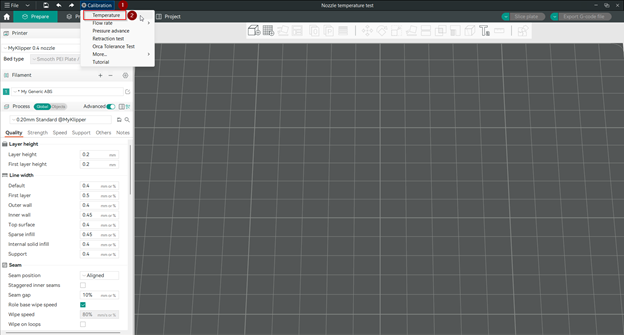
Dadurch wird ein neues Fenster geöffnet, in dem Sie das Material auswählen, mit dem Sie drucken möchten. Sie haben mehrere Optionen:
- PLA (Temperaturbereich: 230–190 °C)
- ABS/ASA (Temperaturbereich: 270–230 °C)
- PETG (Temperaturbereich: 250–230 °C)
- TPU (Temperaturbereich: 240–210 °C)
- PA-CF (Temperaturbereich: 320–280 °C)
- PET-CF (Temperaturbereich: 320–280 °C)
- Individuelle Option
Sie können auch die Start- und Endtemperaturen für jedes Material bearbeiten. Der Temperaturschritt beträgt standardmäßig 5 °C und kann nicht geändert werden.
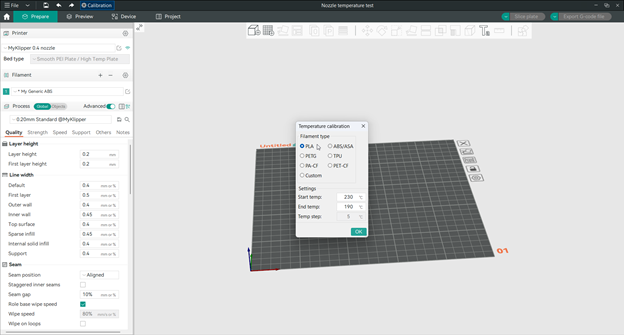 4. Nach der Materialauswahl und der Ermittlung der richtigen Temperaturen wird ein neues Projekt mit einem Temperaturturmmodell erstellt. Sie können die weiteren Einstellungen des Modells, wie z. B. die Schichthöhe, anpassen. Sie können außerdem einen Rand oder eine Krempe hinzufügen, um die Haftung auf dem Druckbett zu verbessern.
4. Nach der Materialauswahl und der Ermittlung der richtigen Temperaturen wird ein neues Projekt mit einem Temperaturturmmodell erstellt. Sie können die weiteren Einstellungen des Modells, wie z. B. die Schichthöhe, anpassen. Sie können außerdem einen Rand oder eine Krempe hinzufügen, um die Haftung auf dem Druckbett zu verbessern.
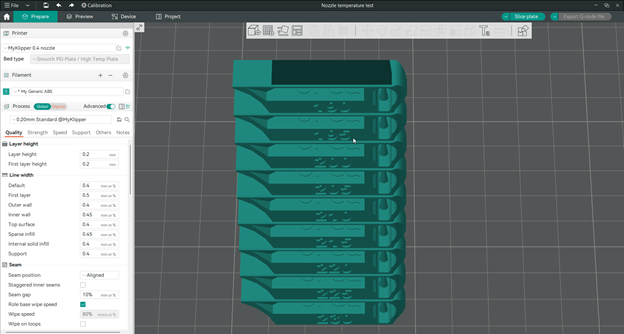 5. Zerlegen Sie das Projekt und speichern Sie die G-Code-Datei auf Ihrer SD-Karte oder senden Sie sie direkt per USB oder WLAN an Ihren Drucker.
5. Zerlegen Sie das Projekt und speichern Sie die G-Code-Datei auf Ihrer SD-Karte oder senden Sie sie direkt per USB oder WLAN an Ihren Drucker.
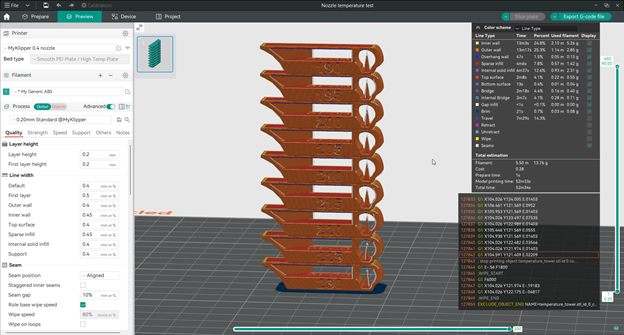 6. Drucken Sie den Temperaturturm aus und beobachten Sie die Ergebnisse.
6. Drucken Sie den Temperaturturm aus und beobachten Sie die Ergebnisse.
Entwurf eines effektiven Temperaturturms
Um einen effektiven Temperaturturm zu entwerfen, müssen Sie die folgenden Faktoren berücksichtigen:
- Der Temperaturbereich: Bestimmen Sie den Temperaturbereich, in dem Sie Ihr Filament testen möchten. Orientieren Sie sich am empfohlenen Temperaturbereich des Filamentherstellers oder experimentieren Sie mit verschiedenen Bereichen. Beispielsweise liegt der Temperaturbereich für PLA typischerweise zwischen 190 °C und 230 °C, für ABS zwischen 230 °C und 270 °C.
- Die Temperaturerhöhung: Legen Sie die Temperaturänderung zwischen den einzelnen Blöcken des Turms fest. Kleinere Erhöhungen sind genauer, können aber länger dauern und mehr Material verbrauchen. Gängige Erhöhungen sind 5 °C oder 10 °C.
Hinweis: Die Temperaturturmmethode in OrcaSlicer hat einen festen Temperaturschritt von 5 °C. Sie können diesen Wert nicht ändern.
- Die Schichthöhe: Wählen Sie je nach gewünschter Qualität und Geschwindigkeit eine niedrige oder hohe Schichthöhe. Niedrigere Schichten sorgen für eine glattere Oberfläche, benötigen aber mehr Zeit, während höhere Schichten schneller sind, aber ein gröberes Finish ergeben. Eine typische Schichthöhe für Temperaturturmtests beträgt 0,2 mm oder 0,3 mm.
- Der Temperaturgradient: Dies ist die Richtung der Temperaturänderung entlang des Turms. Sie können wählen, ob Sie von der niedrigsten Temperatur unten beginnen und bis zur höchsten Temperatur oben ansteigen möchten oder umgekehrt. Ersteres ist üblicher und wird empfohlen, da es das Risiko von Wärmekriechen und Verstopfungen im Extruder verringert. Letzteres kann nützlich sein, um die Auswirkungen von Abkühlung und Verformung auf den Druck zu testen.
Hinweis: Die Standardeinstellung im OrcaSlicer-Temperaturturm ist, mit der höheren Temperatur zu beginnen, was besser ist.
- Der Schichtwechsel: Dies ist der Punkt, an dem sich die Temperatur von einem Block zum anderen ändert. Sie können die Temperatur am Anfang, am Ende jedes Blocks oder irgendwo dazwischen ändern. Ersteres ist üblicher und wird empfohlen, da es sicherstellt, dass jeder Block bei einer konstanten Temperatur gedruckt wird. Letzteres kann nützlich sein, um die Auswirkungen von Temperaturübergängen auf den Druck zu testen.
Hinweis: Im OrcaSlicer-Temperaturturm gibt es keine Möglichkeit, dies zu steuern.
Tipp: Erkunden Sie Obico für OctoPrint und Klipper!
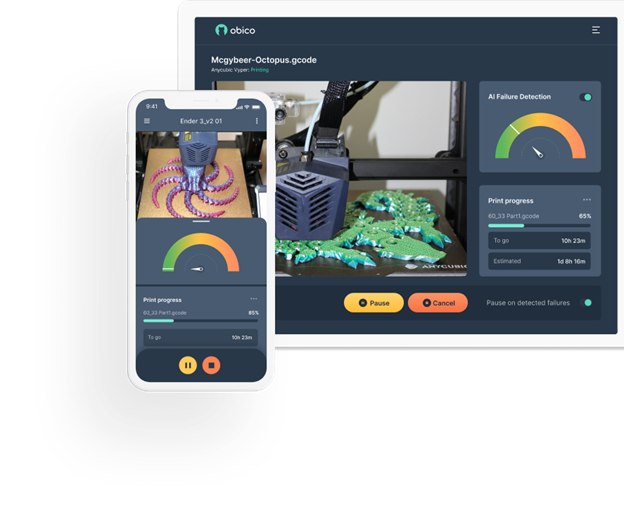
Während Ihr Temperaturturm druckt, entdecken Sie doch Obico, die ultimative intelligente 3D-Drucksoftware! Mit Obico können Sie Ihren 3D-Drucker von jedem Gerät und überall aus überwachen und steuern. Entspannen Sie sich außerdem dank Obicos KI-Fehlererkennungssystem, das Ihren Druck überwacht und Sie bei Problemen benachrichtigt. Verbinden Sie Ihren Drucker kostenlos mit Obico und genießen Sie unbegrenztes Webcam-Streaming, Statusbenachrichtigungen für Ihren 3D-Drucker, Fernzugriff auf Ihren 3D-Drucker und vieles mehr!
Ergebnisse analysieren und Anpassungen vornehmen
Analysieren Sie nach Abschluss des Druckvorgangs die Ergebnisse und nehmen Sie mit den folgenden Schritten Anpassungen vor:

- Untersuchen Sie jeden Block des Turms auf Defekte oder Probleme wie Unterextrusion, Überextrusion, Fadenziehen, Auslaufen, Verziehen, Kräuseln, Rissbildung, Schichttrennung, schlechte Haftung oder schlechte Oberflächenqualität.
- Vergleichen Sie die Blöcke und identifizieren Sie den Block mit der besten Gesamtqualität. Dieser Block stellt die optimale Temperatur für Ihr Filament dar.
- Notieren Sie den Temperaturwert des optimalen Blocks und aktualisieren Sie Ihre Filamenteinstellungen in OrcaSlicer. Denken Sie daran, das Filamentprofil zu speichern und ein neues Projekt zu erstellen, um den Kalibrierungsmodus zu beenden.
- Wiederholen Sie den Test bei Bedarf mit einem anderen Filament oder einem anderen Drucker.
Praktische Tipps für erfolgreiche Temperaturturmtests
Um einen erfolgreichen Temperaturturmtest durchzuführen, befolgen Sie diese praktischen Tipps:
- Verwenden Sie einen sauberen und kalibrierten Drucker: Stellen Sie vor dem Test sicher, dass Ihr Drucker sauber und kalibriert ist. Überprüfen Sie Düse, Extruder, Druckbett, Riemen, Riemenscheiben, Lüfter und Sensoren auf Schmutz, Ablagerungen, Verschleiß oder Beschädigungen. Führen Sie eine Düsenreinigung, Druckbettnivellierung und PID-Optimierung durch. Folgen Sie dieser Anleitung unter PID-Tuning und seine Bedeutung und dieser Anleitung unter PID-Tuning in der Klipper-Firmware.
- Verwenden Sie frisches und trockenes Filament: Stellen Sie vor dem Test sicher, dass Ihr Filament frisch und trocken ist. Achten Sie auf Anzeichen von Feuchtigkeit wie Blasen, Zischen oder Dampf während der Extrusion. Lagern Sie Ihr Filament in einem verschlossenen Beutel oder Behälter mit Trockenmittel. Sie können Ihr Filament vor Gebrauch auch in einem Ofen oder Dörrgerät trocknen.
- Sorgen Sie für eine konstante und stabile Umgebung: Stellen Sie vor und während des Tests eine konstante und stabile Umgebung sicher. Vermeiden Sie Änderungen oder Schwankungen bei Temperatur, Luftfeuchtigkeit, Luftstrom oder Beleuchtung. Verwenden Sie nach Möglichkeit ein Gehäuse für Ihren Drucker. Sie können Ihre Umgebung auch mit einem Thermometer und einem Hygrometer überwachen.
- Ergebnisse aufzeichnen und dokumentieren: Dokumentieren Sie Ihre Ergebnisse nach dem Test. Verwenden Sie eine Kamera oder einen Scanner, um Bilder des Turms aufzunehmen. Messen Sie die Abmessungen mit einem Lineal oder Messschieber. Organisieren und speichern Sie Ihre Daten in einer Tabelle oder einem Notizbuch.
Abschluss
In dieser Anleitung haben wir Ihnen gezeigt, wie Sie mit OrcaSlicer einen Temperaturturmtest durchführen und die Ergebnisse analysieren. Wir haben außerdem die Vorteile und Anwendungen von Temperaturturmtests erläutert und praktische Tipps für erfolgreiche Tests gegeben. Mit dieser Anleitung verstehen Sie besser, wie sich die Temperatur auf Ihre Druckqualität auswirkt und wie Sie mit OrcaSlicer optimale Ergebnisse erzielen.
Wir hoffen, dieser Leitfaden hat Ihnen gefallen und Sie haben etwas Neues und Nützliches gelernt. Bei Fragen, Feedback oder Anregungen hinterlassen Sie gerne einen Kommentar. Viel Spaß beim Drucken!
Also available in: English | Español | Français | Italiano | Nederlands | Polski | Português | Русский
